I. MỤC TIÊU BÀI HỌC:
- Hiểu được ý nghĩa, tác dụng của việc trình bày thông tin dưới dạng bảng.
- Biết cách chèn được bảng, nhập được nội dung cho bảng.
- Biết cách thay đổi kích thước hàng và cột của bảng.
- Thực hiện được các thao tác chèn, xóa hàng và cột của bảng.
II. NỘI DUNG BÀI HỌC:
1. Tìm hiểu cách chèn bảng và nhập nội dung:
- Các bước tạo bảng:
+ Bước 1: Đặt con trỏ soạn thảo và vị trí cần chèn bảng mới.
+ Bước 2: Trong dải lệnh Insert, nháy chuột vào lệnh Table. Khi đó vùng tạo bảng xuất hiện.
+ Bước 3: Trong vùng tạo bảng, sử dụng thao tác kéo thả chuột để xác định số hàng và số cột của bảng.
- Thao tác nhập nội dung:
2. Khám phá các thao tác cơ bản trên bảng:
a) Cách thay đổi kích thước của hàng và cột
Cách thay đổi độ rộng của cột: Chọn một đường biên của cột, đưa chuột vào đường biên này đến khi con trỏ chuột có dạng mũi tên hai chiều thì kéo thả chuột sang trái hoặc sang phải (Hình 2).
Cách thay đổi độ cao của hàng: Chọn một đường biên của hàng, đưa chuột vào đường biên này đến khi con trỏ chuột có dạng mũi tên hai chiều thì kéo thả chuột lên trên hoặc xuống dưới (Hình 3).
b) Cách chèn thêm hoặc xóa hàng và cột



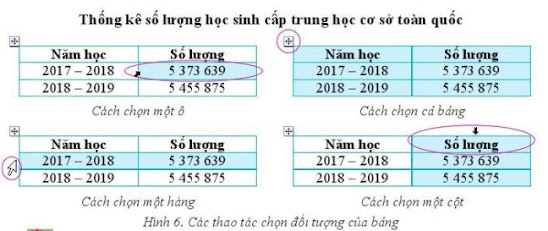
Đăng nhận xét